Excelで複数のセルに値を追加するにはどうすればよいですか?
Excelで複数のセルに値を追加するには、適切な方法を使用することで迅速かつ効率的に行うことができます。このガイドでは、プロセスを簡素化し、データを迅速かつ簡単に更新できるようにするいくつかの手法を紹介します。
VBAを使用して複数のセルに値を追加する
マクロを使用すると、繰り返し作業を簡素化し、作業効率を向上させることができます。次のマクロは、複数のセルに値を追加する方法を示しています。
ステップ 1: 値を追加するセルを選択します。
ステップ 2: 「ALT」 + 「F11」キーを押したままにすると、「Microsoft Visual Basic for Applications」ウィンドウが開きます。
ステップ 3: 「挿入」>「モジュール」をクリックし、次のVBAをモジュールウィンドウに貼り付けます。
VBAコード:Excelで選択したセルに値を追加する
Sub Add2Formula()
'Updated by Extendoffice 2024/07/23
For Each c In Selection
c.Activate
ActiveCell.FormulaR1C1 = "= " & ActiveCell.Formula & "+300"
Next c
End Sub- このマクロはセルの内容を上書きする可能性があるため、必要に応じてバックアップを作成してください。
- このマクロは、すでに数式が含まれているセルには機能しません。
- このマクロは、すべての選択されたセルに300を追加します。別の値を追加したい場合は、300を別の値に置き換えてください。
Kutools for Excelを使用して複数のセルに値を追加する
「Kutools for Excel」は、使いやすい代替方法を提供し、その「計算」機能により、複数のセルに値を簡単に追加できます。
ステップ 1: 同じ値を追加するセルを選択します。
ステップ 2: 「Kutools」>「その他」>「計算」をクリックします。
ステップ 3: 「計算」セクションから「加算」を選択し、選択したセルに追加する値を入力します。ここでは、値300を入力しました。スクリーンショットをご覧ください:

ステップ 4: 「数式を作成」オプションをチェックします。
ステップ 5: 「OK」をクリックします。
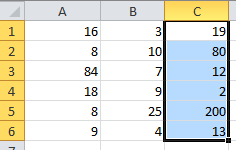 | >>> |  |
この機能は、すべての選択されたセルに対してさまざまな種類の数学的操作をサポートします:
- 加算: 指定されたオペランドを加える。
- 減算: 指定されたオペランドを減らす。
- 乗算: 各セルの値にオペランドを掛ける。
- 除算: 各セルの値をオペランドで割る。
- 累乗: 各セルの値をオペランドで累乗する。
- 四捨五入: 各セルの値を小数点以下の桁数(指定されたオペランド)に丸める。
- 関数: 各セルの値に関数を適用する。
- カスタム: 数式のような式を作成し、各セルの値に適用する。
関連記事
最高のオフィス業務効率化ツール
| 🤖 | Kutools AI Aide:データ分析を革新します。主な機能:Intelligent Execution|コード生成|カスタム数式の作成|データの分析とグラフの生成|Kutools Functionsの呼び出し…… |
| 人気の機能:重複の検索・ハイライト・重複をマーキング|空白行を削除|データを失わずに列またはセルを統合|丸める…… | |
| スーパーLOOKUP:複数条件でのVLookup|複数値でのVLookup|複数シートの検索|ファジーマッチ…… | |
| 高度なドロップダウンリスト:ドロップダウンリストを素早く作成|連動ドロップダウンリスト|複数選択ドロップダウンリスト…… | |
| 列マネージャー:指定した数の列を追加 |列の移動 |非表示列の表示/非表示の切替| 範囲&列の比較…… | |
| 注目の機能:グリッドフォーカス|デザインビュー|強化された数式バー|ワークブック&ワークシートの管理|オートテキスト ライブラリ|日付ピッカー|データの統合 |セルの暗号化/復号化|リストで電子メールを送信|スーパーフィルター|特殊フィルタ(太字/斜体/取り消し線などをフィルター)…… | |
| トップ15ツールセット:12 種類のテキストツール(テキストの追加、特定の文字を削除など)|50種類以上のグラフ(ガントチャートなど)|40種類以上の便利な数式(誕生日に基づいて年齢を計算するなど)|19 種類の挿入ツール(QRコードの挿入、パスから画像の挿入など)|12 種類の変換ツール(単語に変換する、通貨変換など)|7種の統合&分割ツール(高度な行のマージ、セルの分割など)|… その他多数 |
Kutools for ExcelでExcelスキルを強化し、これまでにない効率を体感しましょう。 Kutools for Excelは300以上の高度な機能で生産性向上と保存時間を実現します。最も必要な機能はこちらをクリック...
Office TabでOfficeにタブインターフェースを追加し、作業をもっと簡単に
- Word、Excel、PowerPointでタブによる編集・閲覧を実現。
- 新しいウィンドウを開かず、同じウィンドウの新しいタブで複数のドキュメントを開いたり作成できます。
- 生産性が50%向上し、毎日のマウスクリック数を何百回も削減!
全てのKutoolsアドインを一つのインストーラーで
Kutools for Officeスイートは、Excel、Word、Outlook、PowerPoint用アドインとOffice Tab Proをまとめて提供。Officeアプリを横断して働くチームに最適です。
- オールインワンスイート — Excel、Word、Outlook、PowerPoint用アドインとOffice Tab Proが含まれます
- 1つのインストーラー・1つのライセンス —— 数分でセットアップ完了(MSI対応)
- 一括管理でより効率的 —— Officeアプリ間で快適な生産性を発揮
- 30日間フル機能お試し —— 登録やクレジットカード不要
- コストパフォーマンス最適 —— 個別購入よりお得